Come mostrare la barra multifunzione completa in Word online
Quando la navigazione in Microsoft Word è passata da un menu a una barra multifunzione in Word 2007, c'erano molti utenti che erano arrabbiati con l'opzione. Ma la barra multifunzione è persistita fino ad oggi ed è il modo principale per eseguire la maggior parte delle attività nell'applicazione.
Se hai iniziato a utilizzare Word Online e hai notato che la barra multifunzione sembra più piccola o ridotta a icona, potresti cercare un modo per espanderlo. Il nostro tutorial qui sotto ti mostrerà dove trovare il pulsante che ti consente di disattivare la barra multifunzione semplificata per mostrare quella completa che probabilmente hai più familiarità con le versioni precedenti di Word.
Come espandere la barra multifunzione in Word online
I passaggi di questo articolo sono stati eseguiti nella versione desktop del browser Web Google Chrome, ma funzioneranno anche in altri browser Web desktop come Firefox e Microsoft Edge.
Passaggio 1: vai su Word Online all'indirizzo https://office.live.com/start/Word.aspx e accedi al tuo account Microsoft.
Passaggio 2: aprire un documento esistente o crearne uno nuovo.

La barra multifunzione minimizzata o semplificata è simile all'immagine seguente.
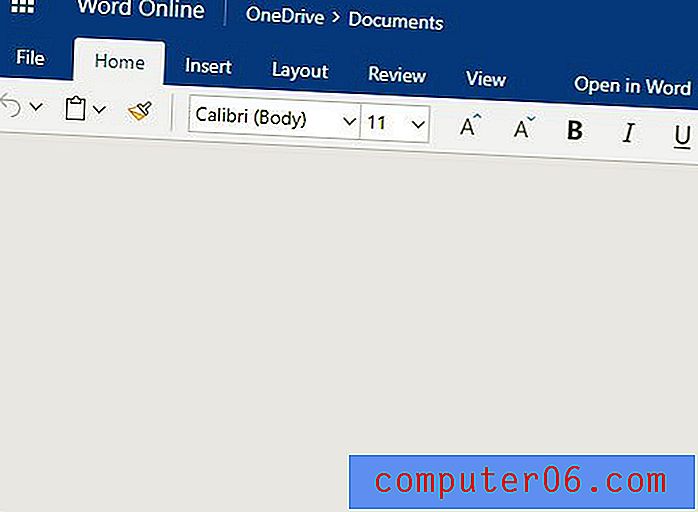
Passaggio 3: fare clic sul pulsante a sinistra della barra multifunzione semplificata nella parte superiore destra della finestra. Ci sarà un ritardo di uno o due secondi mentre la pagina viene ricaricata.
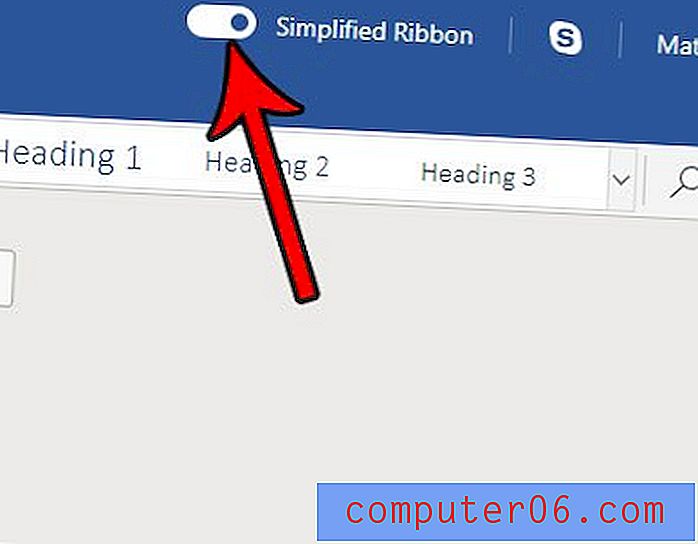
Ora dovresti vedere il nastro espanso nella parte superiore della finestra, che assomiglia all'immagine qui sotto.
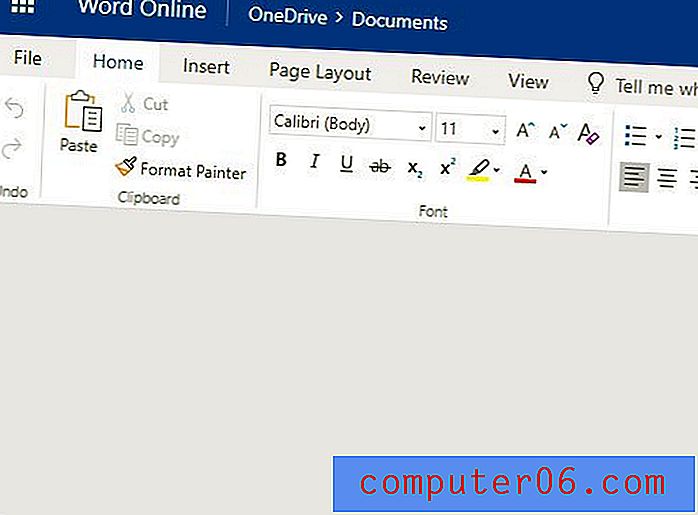
L'impostazione della barra multifunzione dovrebbe continuare su tutto il tuo account, quindi il documento successivo che apri dovrebbe mostrare la barra multifunzione all'impostazione corrente. Puoi sempre modificare l'impostazione della barra multifunzione in un secondo momento se preferisci che occupi meno spazio sullo schermo.
Se si utilizza anche Microsoft Excel Online, è possibile che si sia verificata una situazione in cui è necessaria una copia del foglio di calcolo in modo da poterlo utilizzare nella versione desktop di Excel o da poterlo inviare a qualcun altro. Scopri come scaricare il tuo file Excel Online sul tuo computer in modo da poter interagire con esso nel modo in cui potresti essere abituato a causa della versione desktop di Excel.



